ระบบนิเวศของ Windows เป็นที่รู้จักจากไลบรารีเกมมากมายผ่าน Xbox, Steam และ Epic Games Launcher อย่างไรก็ตาม แม้จะใช้ GPU ที่มีความสามารถ จอแสดงผลที่มีอัตราการรีเฟรชสูง และการตั้งค่า RGB ที่สมบูรณ์แบบ คุณก็พร้อมสำหรับประสบการณ์การเล่นเกมที่ต่ำกว่าค่าเฉลี่ย เมื่อแป้นพิมพ์ของคุณทำงานในระหว่างเกมที่กำลังดำเนินอยู่ ต่อไปนี้คือวิธีที่ดีที่สุดในการแก้ไขการป้อนข้อมูลล่าช้าของแป้นพิมพ์ในเกมบน Windows
สารบัญ
1. ปรับแต่งการตั้งค่าแป้นพิมพ์
การตั้งค่าแป้นพิมพ์เริ่มต้นอาจไม่เหมาะกับการตั้งค่าการเล่นเกมในอุดมคติของคุณ หากอัตราการเล่นซ้ำช้าหรือหน่วงเวลาเล่นนาน คุณอาจประสบปัญหาในเกมโปรดของคุณ
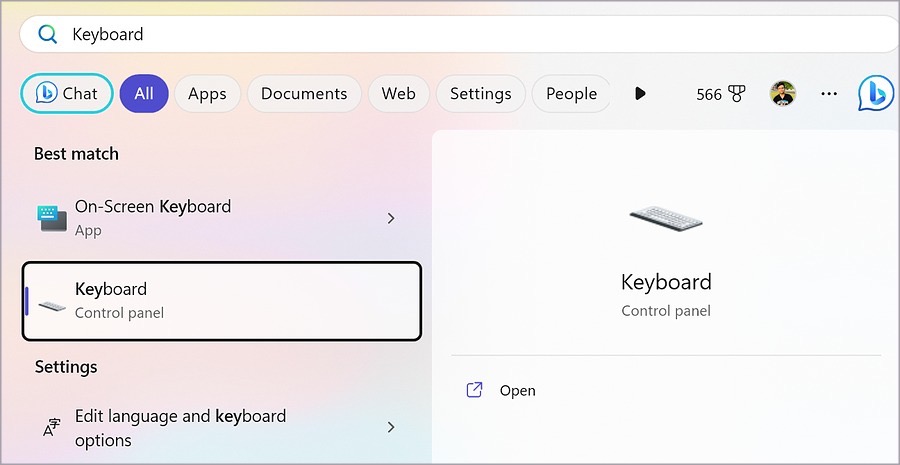
1. กดปุ่ม Windows ค้นหา แป้นพิมพ์ แล้วกด Enter
2. ใช้แถบเลื่อนเพื่อลด การหน่วงเวลาซ้ำ และ เร่งอัตราการทำซ้ำ
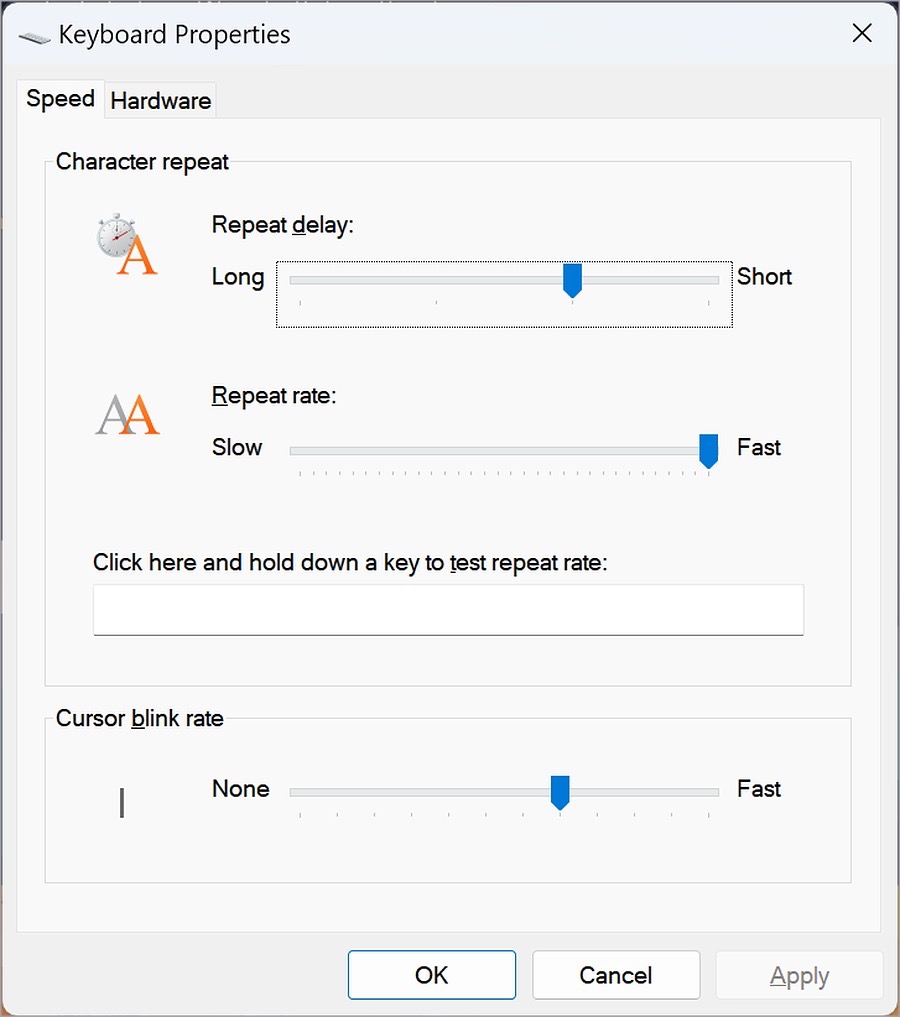
คุณสามารถคลิกในช่องด้านล่างและกดปุ่มค้างไว้เพื่อทดสอบอัตราการเล่นซ้ำ
2. ใช้การเชื่อมต่อแบบมีสาย
แม้ว่าเวลาแฝงของบลูทูธจะดีขึ้นมากบนคีย์บอร์ดไร้สาย แต่ก็ยังเทียบไม่ได้กับการเชื่อมต่อแบบมีสาย ความล่าช้าของแป้นพิมพ์ในเกมอาจเกิดจากการเชื่อมต่อ Bluetooth ที่ไม่สมบูรณ์บนพีซีของคุณ เราขอแนะนำให้เลิกใช้การเชื่อมต่อบลูทูธไปใช้แบบมีสายแทน
3. ทำความสะอาดแป้นพิมพ์
ฝุ่นและเศษผงด้านล่างปุ่มต่างๆ บนแป้นพิมพ์ของคุณอาจทำให้อินพุตล่าช้าในเกมบน Windows หากคุณใช้แป้นพิมพ์เชิงกลสำหรับการตั้งค่าพีซี เราแนะนำให้ทำความสะอาดบ่อยๆ เพื่อให้การทำงานราบรื่น
4. ลบอุปกรณ์อื่นๆ ออกจากพีซี
อุปกรณ์เชื่อมต่ออื่นๆ บนพีซีของคุณสามารถสร้างการรบกวนกับแป้นพิมพ์ได้ คุณควรถอดไดรฟ์ USB, SSD และอุปกรณ์ภายนอกและอุปกรณ์เสริมอื่นๆ ออกจากพีซีของคุณ แล้วลองเรียกใช้เกมอีกครั้ง
5. ตรวจสอบอุณหภูมิของพีซีอยู่เสมอ
พีซีของคุณทำงานที่อุณหภูมิสูงผิดปกติหรือไม่ คุณอาจประสบปัญหาแป้นพิมพ์ล่าช้าในเกมและแอปอื่นๆ ในระบบ Windows ของคุณ คุณต้องปล่อยให้เครื่องเย็นลงแล้วลองอีกครั้ง
คุณสามารถเปิดแอป OEM (ผู้ผลิตอุปกรณ์ดั้งเดิม) บนพีซีของคุณและตรวจสอบอุณหภูมิของ CPU เราเปิดแอพ Armory Crate ที่ติดตั้งมาล่วงหน้าบนอุปกรณ์ ASUS เพื่อตรวจสอบอุณหภูมิของ CPU คุณสามารถดูภาพหน้าจอด้านล่างเพื่อเป็นข้อมูลอ้างอิง
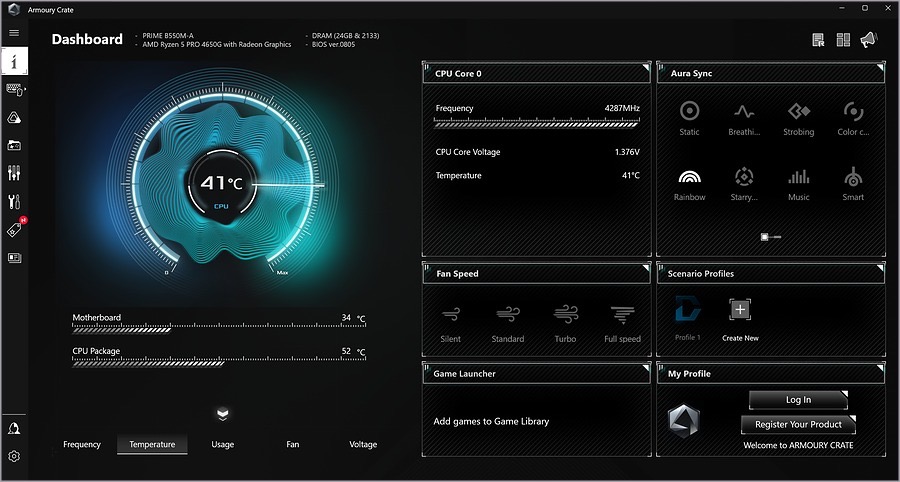
เราขอแนะนำ NZXT Cam ซึ่ง ไม่เพียงแค่แสดงอุณหภูมิ แต่ยังให้คุณปรับแต่งการตั้งค่าต่างๆ ได้
6. ปิดแอพที่ใช้ CPU มาก
หนึ่งในแอพที่ต้องใช้ CPU มากในพื้นหลังอาจทำให้เกิดปัญหากับแป้นพิมพ์ในเกม หากคุณใช้การตั้งค่าหลายหน้าจอที่บ้านหรือที่ทำงานและเปิดใช้งานการสตรีมวิดีโอบนหน้าจออื่น อาจส่งผลต่อประสบการณ์การเล่นเกมของคุณบนจอแสดงผลหลัก คุณควรหยุดกิจกรรมดังกล่าวชั่วคราวและบังคับปิดแอปที่ไม่เกี่ยวข้องโดยใช้ตัวจัดการงาน
1. คลิกขวาที่ปุ่ม Windows แล้วเปิด ตัวจัดการงาน.
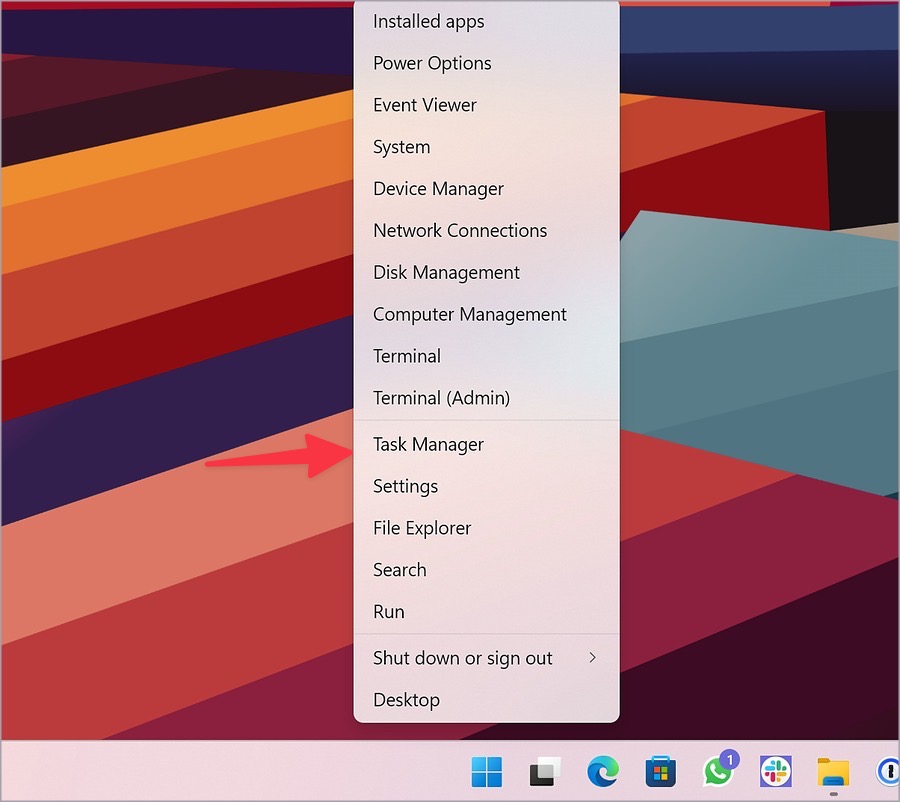
2. ตรวจสอบว่าแอปใดใช้ทรัพยากร CPU หลัก เลือกและคลิกสิ้นสุดงานที่มุมขวาบน

7. แก้ไขปัญหาแป้นพิมพ์
Windows มาพร้อมกับเครื่องมือแก้ปัญหาเริ่มต้นเพื่อแก้ไขแป้นพิมพ์ทำงานผิดปกติบนพีซี นี่คือวิธีเรียกใช้
1. กดแป้น Windows + I เพื่อเปิดการตั้งค่า
2. ไปที่เมนู ระบบ > แก้ไขปัญหา > เครื่องมือแก้ปัญหาอื่นๆ
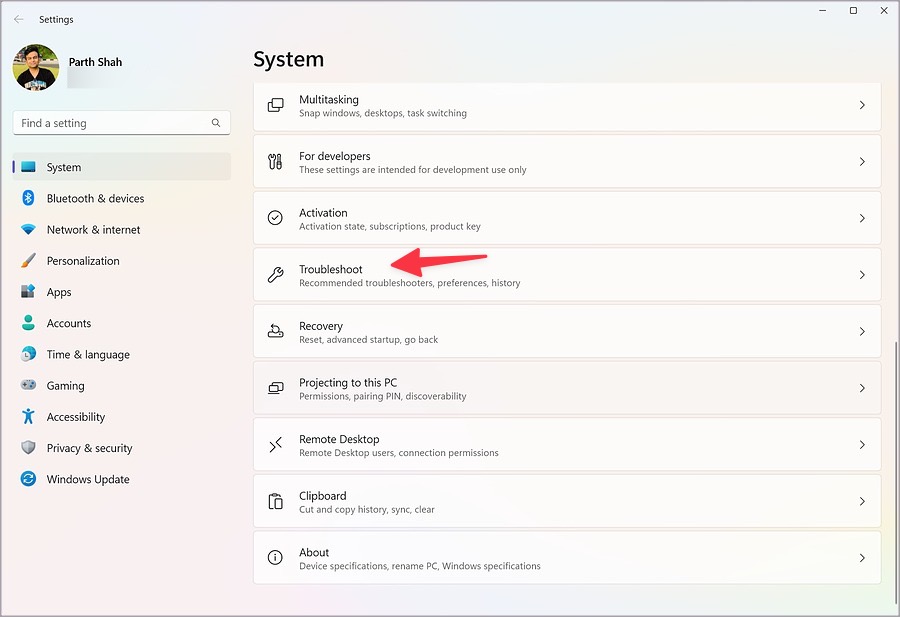
3. เรียกใช้เครื่องมือแก้ปัญหาแป้นพิมพ์และทำตามคำแนะนำบนหน้าจอ
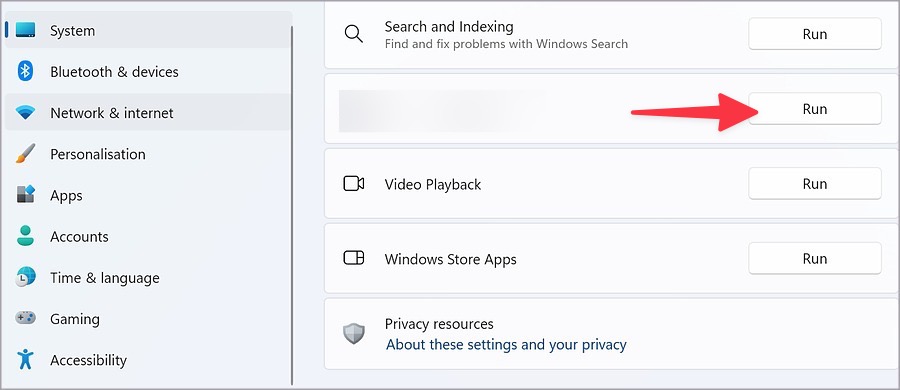
8. ติดตั้งไดรเวอร์แป้นพิมพ์อีกครั้ง
ไดรเวอร์แป้นพิมพ์เสียหายอาจทำให้เกิดความล่าช้าระหว่างเกม คุณควรติดตั้งไดรเวอร์คีย์บอร์ดอีกครั้งจากเมนู Device Manager
1. กดปุ่ม Windows ค้นหา Device Manager แล้วกด Enter
2. เลื่อนไปที่ แป้นพิมพ์
3. ขวา-คลิกที่แป้นพิมพ์แล้วเลือกถอนการติดตั้งอุปกรณ์
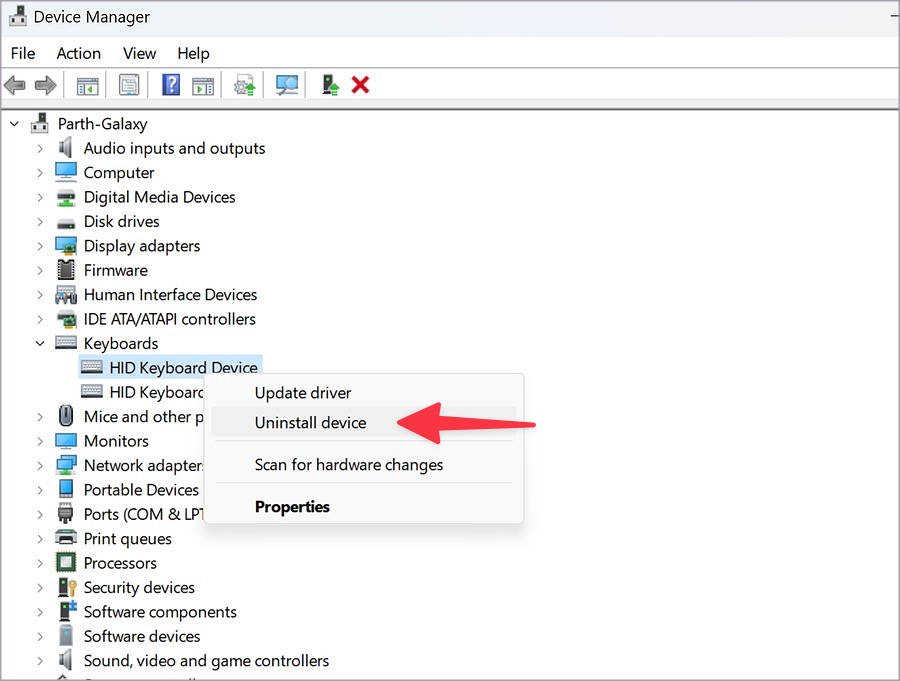
รีสตาร์ทพีซี และระบบจะติดตั้งไดรเวอร์ที่จำเป็นสำหรับแป้นพิมพ์ของคุณอีกครั้ง
9. ปิดใช้งาน VSync
ตัวเลือก VSync ที่ใช้งานอยู่ในเกมที่คุณต้องการอาจทำให้เกิดปัญหาอินพุตแล็ก ตัวเลือกทำให้แน่ใจว่าได้ซิงค์จอภาพของคุณกับ GPU และแสดงทุกเฟรมที่ GPU ของคุณแสดงผล NVIDIA และ AMD นำเสนอ VSync เช่น G-Sync และ FreeSync เพื่อมอบประสบการณ์การเล่นเกมที่ราบรื่น อย่างไรก็ตาม ขอแนะนำให้ปิดใช้งานตัวเลือกนี้หากคุณพบความล่าช้าของอินพุตหรืออัตราเฟรมที่ลดลง
ตัวเลือกนี้มีอยู่ในการตั้งค่า GPU ของพีซีหรือในบางเกม ขั้นตอนจะแตกต่างกันไปขึ้นอยู่กับ GPU ของคุณ
10. อัปเดตเกม
เกมที่ล้าสมัยบนพีซีของคุณอาจเป็นตัวการสำคัญที่อยู่เบื้องหลังความล่าช้าของแป้นพิมพ์ในช่วงเวลาเล่นเกม คุณสามารถไปที่ Xbox store, Steam หรือ Epic Games store เพื่ออัปเดตเกมที่ดาวน์โหลดบนพีซีของคุณให้ทันสมัยอยู่เสมอ
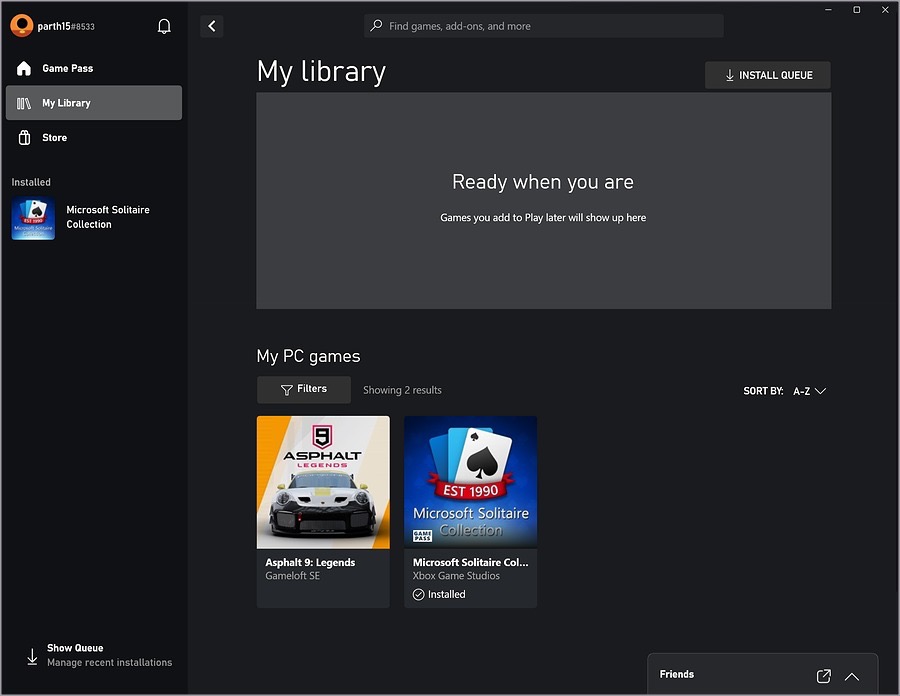
11. เปลี่ยนภาษาของแป้นพิมพ์
สมาชิก Reddit คนหนึ่งจัดการเพื่อแก้ไขแป้นพิมพ์ล่าช้าในเกมโดยเปลี่ยนภาษาจากการตั้งค่า Windows คุ้มค่าที่จะลองใช้
1. ค้นหาการตั้งค่าภาษาของแป้นพิมพ์ปัจจุบันที่มุมขวาล่างของแถบงาน
2. คลิกแล้วเปลี่ยนภาษาที่ป้อนจาก English US เป็น English UK
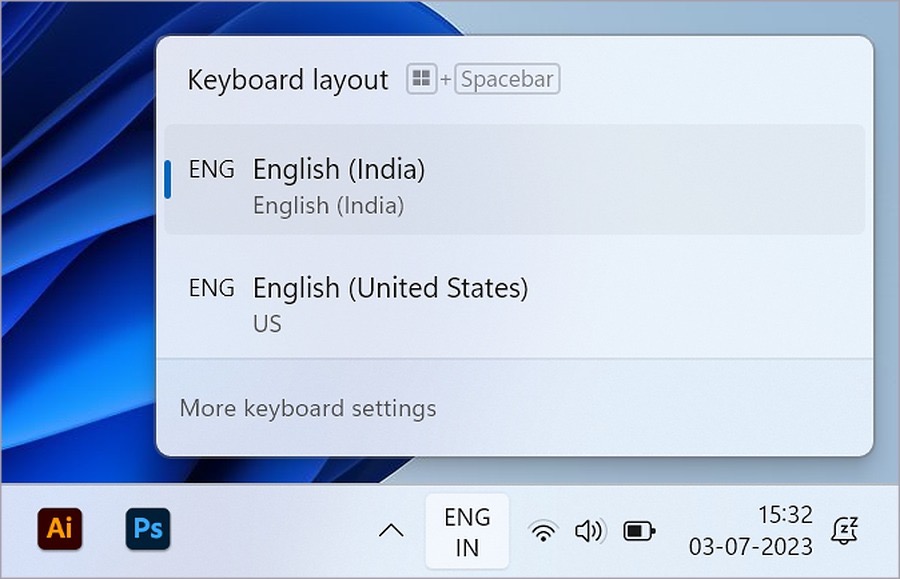
เล่นเกมอย่างมืออาชีพ
แม้กระทั่งการป้อนข้อมูลด้วยแป้นพิมพ์ที่ล่าช้าหรือความล่าช้าในเกมแอคชั่น เช่น Counter-Strike อาจถึงตายได้ในช่วงเวลาเล่นเกม ก่อนที่เพื่อนร่วมทีมจะตำหนิคุณบ่อยๆ ให้ใช้เคล็ดลับด้านบนเพื่อเพลิดเพลินกับประสบการณ์การเล่นเกมที่ราบรื่น